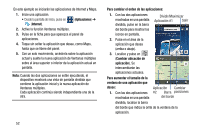Samsung SGH-M919 User Manual T-mobile Sgh-m919 Galaxy S4 Spanish User Manual V - Page 54
Uso de ventanas múltiples, Activación y desactivación de Ventanas, múltiples
 |
View all Samsung SGH-M919 manuals
Add to My Manuals
Save this manual to your list of manuals |
Page 54 highlights
Uso de ventanas múltiples Esta función le permite ejecutar múltiples aplicaciones en la pantalla actual al mismo tiempo. Nota: Sólo las aplicaciones que se encuentran dentro del panel de Ventanas múltiples pueden activarse sobre otra aplicación activa en la pantalla. Al iniciar aplicaciones que contienen archivos multimedia (música/video), el audio de ambos archivos se reproducirá al mismo tiempo. Activación y desactivación de Ventanas múltiples Para activar Ventana múltiple mediante la pantalla Notificaciones: 1. Con un solo movimiento, toque la barra de estado para que aparezca la ficha de notificaciones, después arrástrela hasta la parte inferior de la pantalla para abrir la pantalla de notificaciones (1). 2. Desde la pantalla de notificaciones, pulse en (Abrir vista de cuadrícula) para ver funciones adicionales. 3. Pulse en la entrada Ventanas múltiples para activar la función (2). El icono se vuelve verde cuando está activado. Nota: Aunque la función Ventanas múltiples ya esté activa (como se muestra mediante la pantalla de notificaciones), el usuario debe habilitar/mostrar que la lista de Ventanas múltiples aparezca con sólo usar el botón Atrás. Esta acción se realiza una sola vez, durante el acceso inicial. Después de eso, la lista de Ventanas múltiples aparece cuando la función se activa mediante la pantalla de notificaciones (2). 48